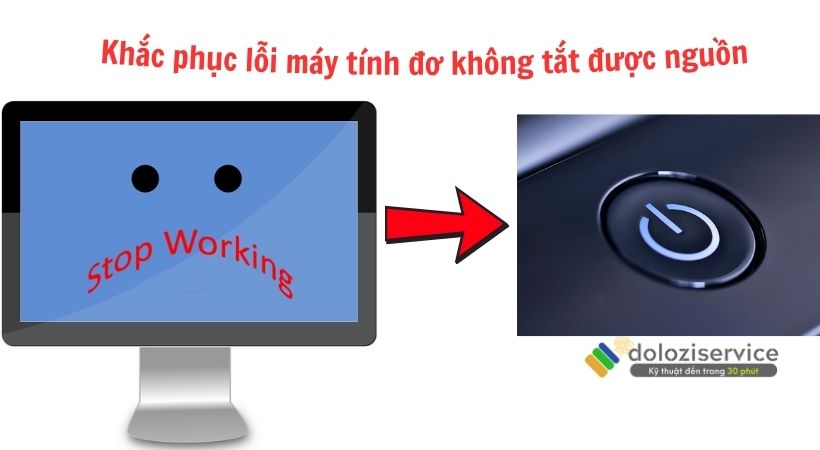Nếu cài đặt ngày giờ trên máy tính bị sai thì sẽ ảnh hướng rất nhiều đến các hoạt động của máy và khiến chúng ta cập nhật sai về giờ giấc không đảm bảo được hiệu suất.
Chính vì vậy nếu như máy tính của bạn vẫn đang cài đặt sai giờ thì hãy xem ngay bài viết dưới đây để biết cách cài đặt lại thời gian trên máy tính của mình.
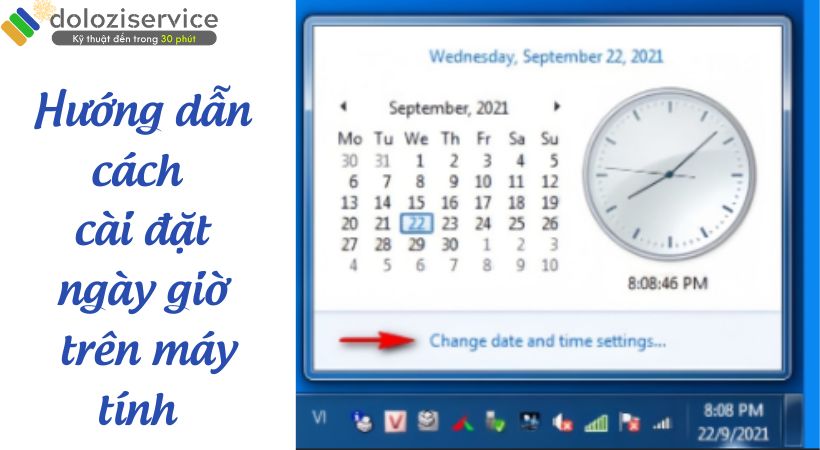
Mục Lục
Tại sao phải cài đặt ngày giờ trên máy tính lại
Khi bạn cài đặt ngày giờ sai thì sẽ gây ảnh hưởng đến bạn như sau:
- Hiển thị sai khiến ta không biết được thời gian chính xác ảnh hưởng đến công việc, học tập và lịch hẹn…
- Sai thời gian dẫn đến không thể truy cập các trang Website, hay sử dụng các ứng dụng
Sau đây mình cũng các bạn tìm hiểu các bước để đổi thời gian một cách chính xác và nhanh nhất nha.
2 cách cài đặt ngày và giờ trên máy tính đơn giản
Cách 1: Điều chỉnh bằng cách bật tính năng tự động đặt thời gian
B1: Click chuột phải vào đồng hồ ở dưới góc phải màn hình

B2: Chọn Adjust date/time

B3: Bật Set time automatically

B4: Ở phần Time Zone chọn vào khu vực đang sinh sống để múi giờ được chính xác
Ta chọn múi giờ là UTC +7:00 có tên Hanoi nhé

Cách 2: Điều chỉnh thủ công để cài đặt ngày giờ trên máy tính
B1: Vào cài đặt lại ngày giờ trên máy tính

B2: Chọn Time & Language

B3: Tắt Set time automactically và chọn Change ở Set the date and time manually

B4: Điều chỉnh thời gian đúng và chọn Change để lưu lại

Kết luận về hướng dẫn cài đặt ngày và giờ ở máy tính
Vậy nếu các bạn đã làm theo các bước trên mà ngày giờ của bạn vẫn chưa đổi được thì chúng ta kiểm tra lại máy tính của mình nhé. Nhưng đa số làm theo các cách trên là đã có thể cài đặt ngày giờ trên máy tính thành công rồi. Trường hợp không được thì hi hữu lắm. Nhưng nếu không được thì bạn hãy liên hệ một đơn vị sửa chữa để kiểm tra nha.
Xem thêm: Khắc phục lỗi máy tính đơ không tắt được nguồn
Liên Hệ Ngay
Số điện thoại: 0975 877 798
Mở cửa lúc: 08:00 – 19:30
Dịch vụ: Sửa Máy Tính, Laptop, Macbook, Cài Windows / MacOS, Vệ sinh Máy Tính
Bài viết liên quan
Thùy Ân là một chuyên gia về Content writer và SEO specialist với hơn 3 năm kinh nghiệm trong ngành. Thùy Ân đã thành công quản lý hơn 15 dự án SEO cho khách hàng ở nhiều ngành khác nhau bao gồm: du lịch, ẩm thực, thời trang, công nghệ, thương mại điện tử, dịch vụ … Với nhiều phong cách đa dạng, từ bài viết blog, bài PR, landing page, …